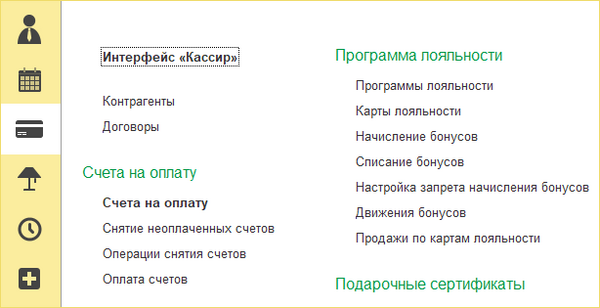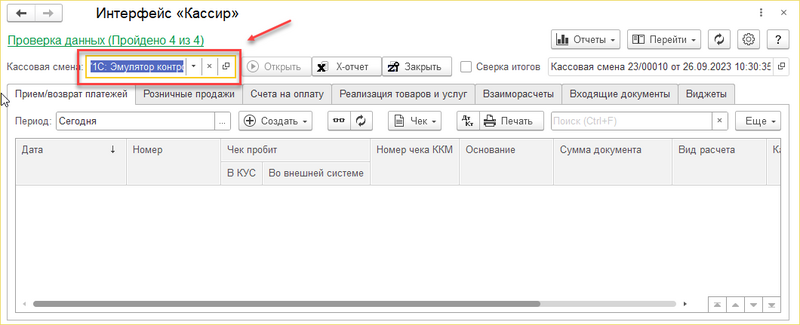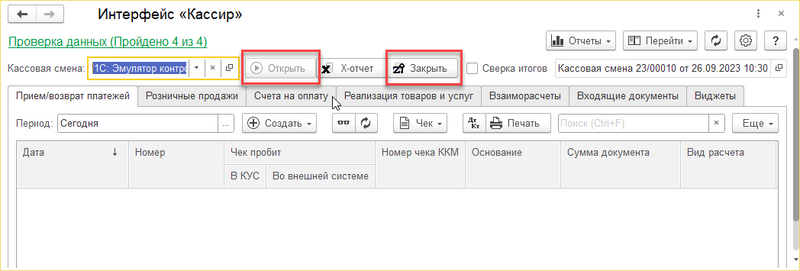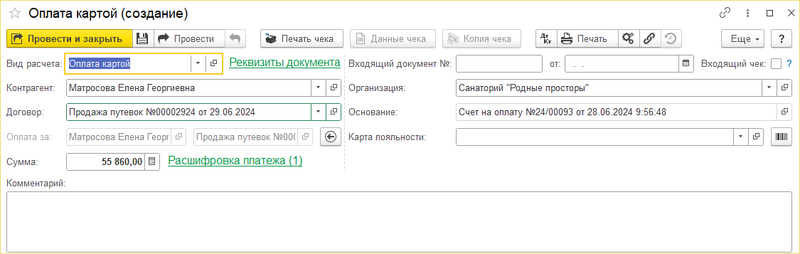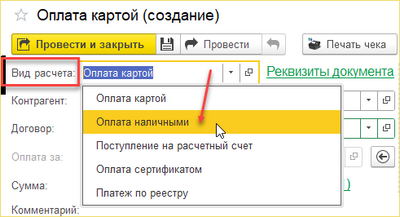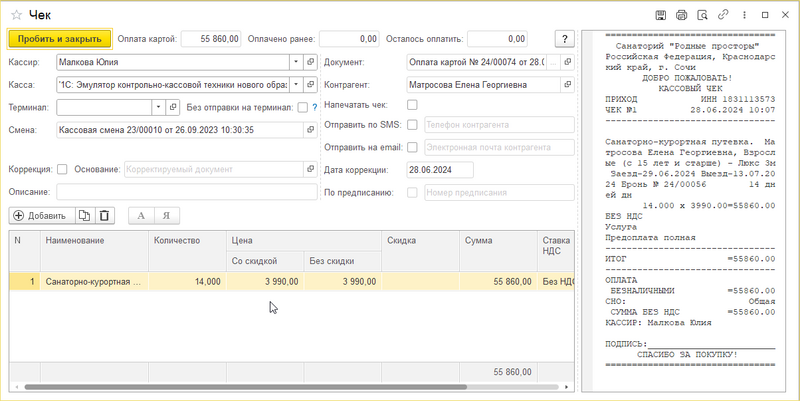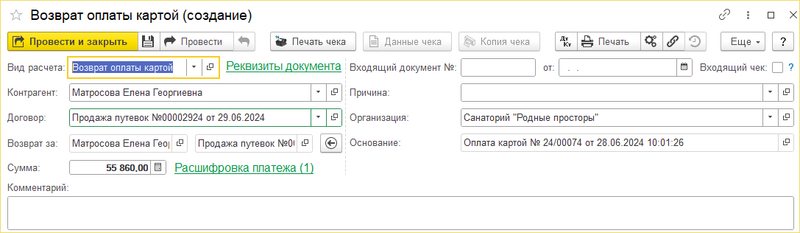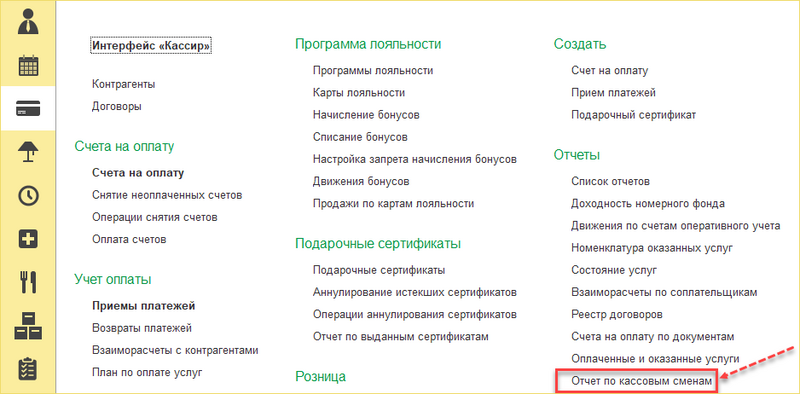Инструкция по приему и возврату платежей (КУС) — различия между версиями
| (не показано 16 промежуточных версий 2 участников) | |||
| Строка 1: | Строка 1: | ||
| − | <noinclude>[[Категория:Касса (КУС) | + | <noinclude>[[Категория: Касса (КУС)]] |
| − | В основном работа сотрудников, осуществляющих прием и возврат платежей, проводится через [[Интерфейс "Кассир" (КУС)|интерфейс | + | [[Категория: Оплата и платежи (КУС)]]</noinclude> |
| − | Войдите в | + | В основном работа сотрудников, осуществляющих прием и возврат платежей, проводится через [[Интерфейс "Кассир" (КУС)|интерфейс «Кассир»]].<br> |
| − | : [[Файл:1Инструкция ККТ Интерфейс кассир.png]] | + | Войдите в интерфейс «Кассир». |
| − | В поле «Кассовая смена» выберите кассу | + | : [[Файл:1Инструкция ККТ Интерфейс кассир.png|600px]] |
| − | : [[Файл:2Инструкция ККТ Выбор кассы.png]] | + | == Кассовая смена == |
| − | Откройте кассовою смену: | + | # В поле «Кассовая смена» выберите кассу |
| − | :*в начале дня необходимо открыть кассовую смену кнопкой '''''Открыть'''''; | + | #:[[Файл:2Инструкция ККТ Выбор кассы.png|800px]] |
| − | :*в конце дня обязательно закрыть кассовую смену кнопкой '''''Закрыть'''''. | + | # Откройте кассовою смену: |
| − | Нельзя держать смену открытой более 24 часов. | + | #:*в начале дня необходимо открыть кассовую смену кнопкой '''''Открыть'''''; |
| − | : [[Файл:3Инструкция ККТ Открыть и закрыть кассу.png]] | + | #:*в конце дня обязательно закрыть кассовую смену кнопкой '''''Закрыть'''''. Нельзя держать смену открытой более 24 часов. |
| + | #:[[Файл:3Инструкция ККТ Открыть и закрыть кассу.png|800px]] | ||
| + | |||
| + | == Прием и возврат платежей == | ||
Прием и возврат платежей можно проводить следующими способами: | Прием и возврат платежей можно проводить следующими способами: | ||
| − | : 1. Из | + | : 1. Из интерфейса «Кассир» |
| − | : 1.1 | + | : 1.1 На закладке '''Прием/возврат платежей''' кнопкой '''''Создать''''' формируются документы на прием аванса или возврат платежа. |
| − | : [[Файл:4Инструкция ККТ Создать.png]] | + | : [[Файл:4Инструкция ККТ Создать.png|800px]] |
| − | : 1.2 | + | : 1.2 На закладке '''Счета на оплату''' доступен список счетов за указанный период. Нажимая правой кнопкой мыши на документ, можно вызвать меню с операциями «Прием платежей» и «Возврат платежей». |
| − | : [[Файл:5Инструкция ККТ Счета.png]] | + | : [[Файл:5Инструкция ККТ Счета.png|800px]] |
Иной способ: открыть счет двойным кликом на документ и на его основании создать «Прием платежа» или «Сторно-счет». | Иной способ: открыть счет двойным кликом на документ и на его основании создать «Прием платежа» или «Сторно-счет». | ||
| − | : [[Файл:6Инструкция ККТ На основании счета.png]] | + | : [[Файл:6Инструкция ККТ На основании счета.png|800px]] |
| − | : 2. Из карты гостя | + | : 2. Из карты гостя, в которой отображается выставленный счет |
| + | : [[Файл:7Инструкция ККТ Счет из карты гостя.png|800px]] | ||
: 2.1 На основании выставленного счета создается «Прием платежа» | : 2.1 На основании выставленного счета создается «Прием платежа» | ||
| − | + | : [[Файл:8Инструкция ККТ Прием оплаты счета из карты гостя.png|800px]] | |
| − | |||
| − | : [[Файл:8Инструкция ККТ Прием оплаты счета из карты гостя.png]] | ||
Документ оплаты выглядит следующим образом: | Документ оплаты выглядит следующим образом: | ||
| − | : [[Файл:9 Инструкция ККТ Прием оплаты.png]] | + | : [[Файл:9 Инструкция ККТ Прием оплаты.png|800px]] |
Доступен выбор способа оплаты: | Доступен выбор способа оплаты: | ||
| − | : [[Файл:10Инструкция ККТ Выбор вида расчета.png]] | + | : [[Файл:10Инструкция ККТ Выбор вида расчета.png|400px]] |
Документ оплаты необходимо '''''Провести''''', после чего нажать на кнопку '''''Печать чека''''' | Документ оплаты необходимо '''''Провести''''', после чего нажать на кнопку '''''Печать чека''''' | ||
| − | : [[Файл:11Инструкция ККТ Провести прием оплаты.png]] | + | : [[Файл:11Инструкция ККТ Провести прием оплаты.png|800px]] |
Сформированный чек необходимо пробить | Сформированный чек необходимо пробить | ||
| − | : [[Файл:12Инструкция ККТ Чек.png]] | + | : [[Файл:12Инструкция ККТ Чек.png|800px]] |
Если используется кассовый аппарат, интегрированный с терминалом, достаточно отбить сумму в терминале, чек выйдет из кассового аппарата. Если терминал и кассовый аппарат не связаны, потребуется сначала отбить сумму в терминале, а затем в кассовом аппарате. | Если используется кассовый аппарат, интегрированный с терминалом, достаточно отбить сумму в терминале, чек выйдет из кассового аппарата. Если терминал и кассовый аппарат не связаны, потребуется сначала отбить сумму в терминале, а затем в кассовом аппарате. | ||
| − | :2.2 Для проведения возврата платежа из | + | :2.2 Для проведения возврата платежа из Карты гостя необходимо открыть документ оплаты и нажать в нём кнопку '''''Возврат платежа''''' |
| − | : [[Файл:13Инструкция ККТ Возврат платежа из карты.png]] | + | : [[Файл:13Инструкция ККТ Возврат платежа из карты.png|800px]] |
Документ возврата оплаты выглядит следующим образом: | Документ возврата оплаты выглядит следующим образом: | ||
| − | : [[Файл:14Инструкция ККТ Возврат оплаты.png]] | + | : [[Файл:14Инструкция ККТ Возврат оплаты.png|800px]] |
| − | + | Отчет по кассовым сменам можно открыть из интерфейса «Кассир» | |
| − | : [[Файл:15Инструкция ККТ Отчет по кассовым сменам.png]] | + | : [[Файл:15Инструкция ККТ Отчет по кассовым сменам.png|800px]] |
Его также можно найти в разделе ВЗАИМОРАСЧЕТЫ или поиском по интерфейсу | Его также можно найти в разделе ВЗАИМОРАСЧЕТЫ или поиском по интерфейсу | ||
| − | : [[Файл:16Инструкция ККТ Отчет по кассовым сменам2.png]] | + | : [[Файл:16Инструкция ККТ Отчет по кассовым сменам2.png|800px]] |
Текущая версия на 14:43, 24 января 2025
В основном работа сотрудников, осуществляющих прием и возврат платежей, проводится через интерфейс «Кассир».
Войдите в интерфейс «Кассир».
Кассовая смена
- В поле «Кассовая смена» выберите кассу
- Откройте кассовою смену:
Прием и возврат платежей
Прием и возврат платежей можно проводить следующими способами:
- 1. Из интерфейса «Кассир»
- 1.1 На закладке Прием/возврат платежей кнопкой Создать формируются документы на прием аванса или возврат платежа.
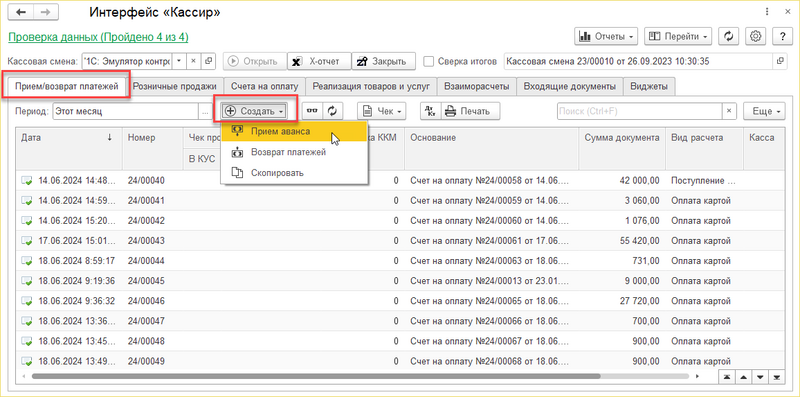
- 1.2 На закладке Счета на оплату доступен список счетов за указанный период. Нажимая правой кнопкой мыши на документ, можно вызвать меню с операциями «Прием платежей» и «Возврат платежей».
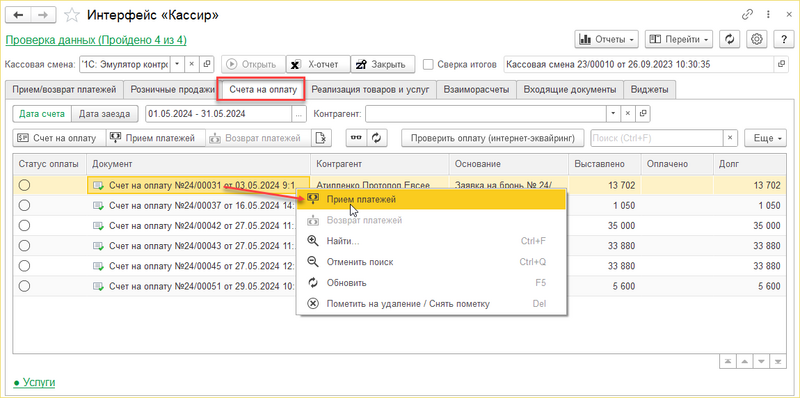
Иной способ: открыть счет двойным кликом на документ и на его основании создать «Прием платежа» или «Сторно-счет».
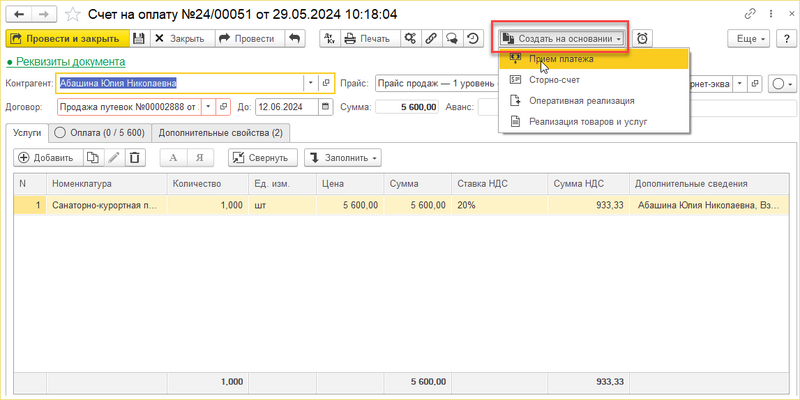
- 2. Из карты гостя, в которой отображается выставленный счет
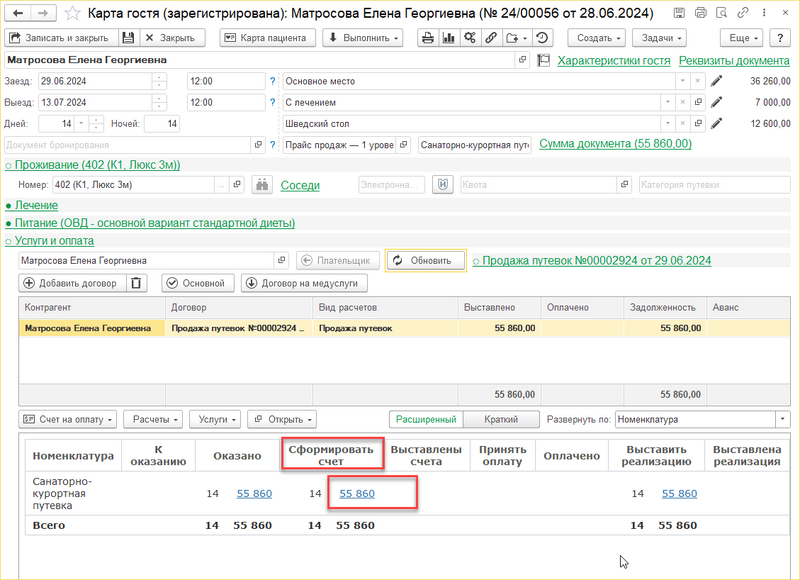
- 2.1 На основании выставленного счета создается «Прием платежа»
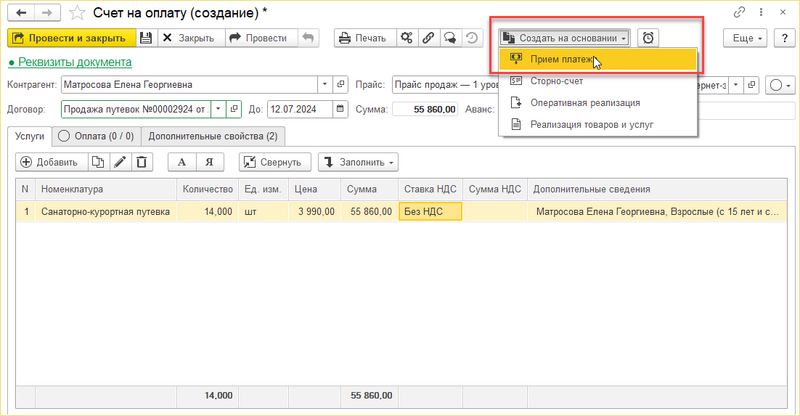
Документ оплаты выглядит следующим образом:
Доступен выбор способа оплаты:
Документ оплаты необходимо Провести, после чего нажать на кнопку Печать чека
Сформированный чек необходимо пробить
Если используется кассовый аппарат, интегрированный с терминалом, достаточно отбить сумму в терминале, чек выйдет из кассового аппарата. Если терминал и кассовый аппарат не связаны, потребуется сначала отбить сумму в терминале, а затем в кассовом аппарате.
- 2.2 Для проведения возврата платежа из Карты гостя необходимо открыть документ оплаты и нажать в нём кнопку Возврат платежа
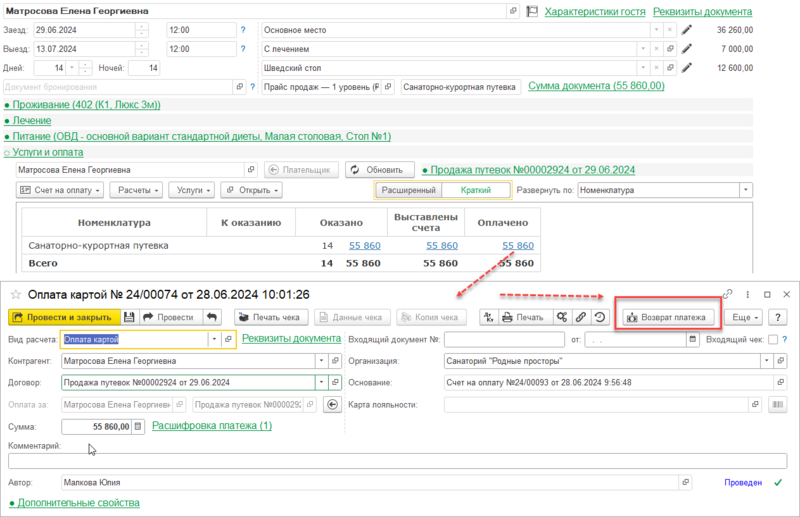
Документ возврата оплаты выглядит следующим образом:
Отчет по кассовым сменам можно открыть из интерфейса «Кассир»
Его также можно найти в разделе ВЗАИМОРАСЧЕТЫ или поиском по интерфейсу